8 maneiras de corrigir o problema de ‘vídeos do Snapchat não reproduzidos’
Publicados: 2024-08-27Snapchat é uma popular plataforma de mídia social que permite que você entre em contato com seus amigos de uma forma divertida e interativa. Existem muitos filtros e sobreposições para escolher, e a plataforma permite que você compartilhe seus momentos altos não apenas com seus entes queridos, mas com o mundo. No entanto, o Snapchat não é nada perfeito e há casos em que o aplicativo pode ter acessos de raiva. Recentemente, muitos usuários enfrentaram problemas com vídeos do Snapchat que não carregavam, reproduziam ou funcionavam corretamente.
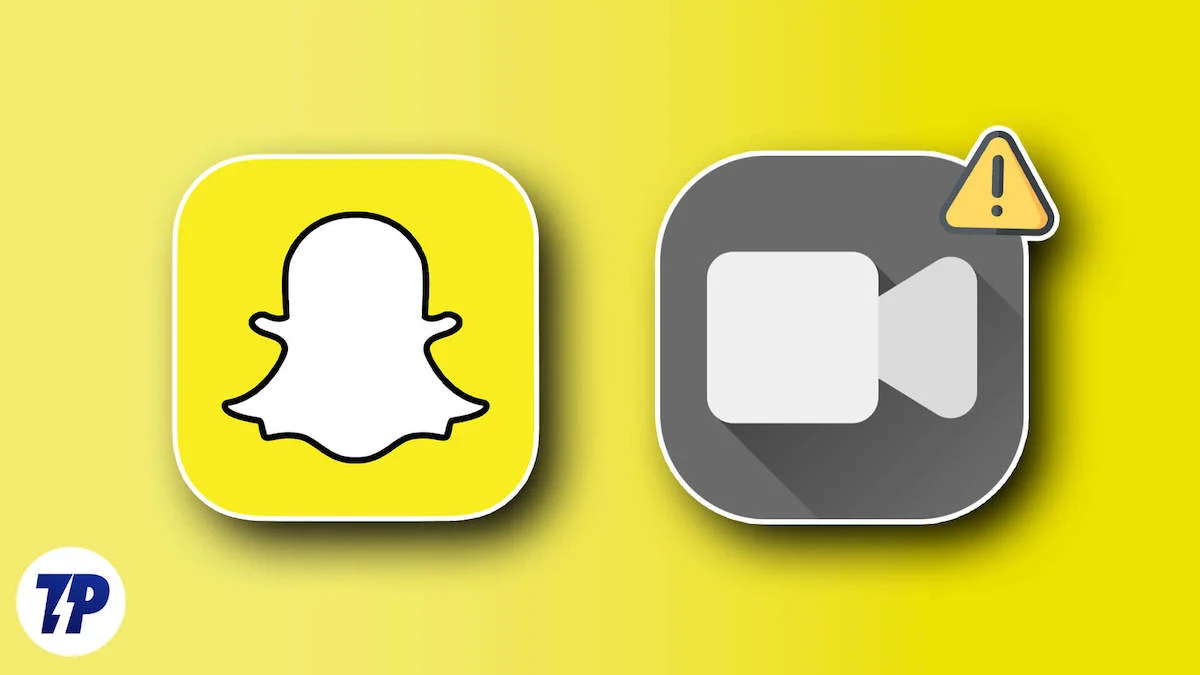
Se os vídeos do Snapchat não estiverem sendo reproduzidos no seu Android ou iPhone, isso quase tira a maior parte da diversão que o aplicativo tem a oferecer. Felizmente, existem algumas maneiras eficazes de aplicar e corrigir vídeos do Snapchat que não reproduzem, carregam ou não funcionam. Como não existe uma solução específica para esse problema, sugerimos que você aplique cada correção uma por uma e verifique qual funciona para você. Vamos direto ao assunto.
Índice
Corrigir problema de reprodução de vídeos do Snapchat
Reinicie o aplicativo Snapchat
Começaremos com a solução básica, que geralmente é a maneira mais fácil de corrigir certos bugs ou falhas temporárias em um aplicativo Android ou iOS. Feche o aplicativo Snapchat e remova-o da lista de aplicativos recentes. Após alguns segundos, inicie o aplicativo Snapchat novamente no seu telefone e verifique se isso resolve o problema ou não.
Verifique se o Snapchat está fora do ar
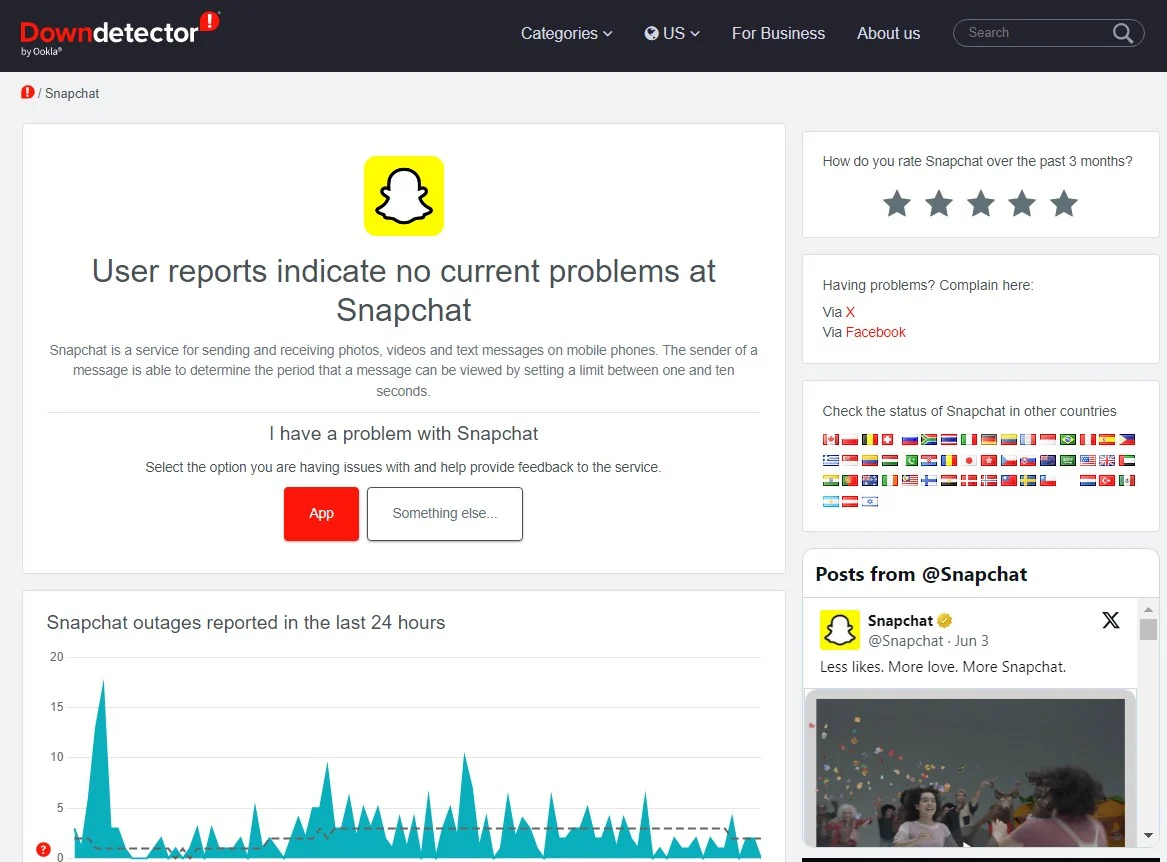
É possível que não seja apenas você, mas também toda a comunidade Snapchat que esteja enfrentando um problema de servidor, o que faz com que os vídeos do Snapchat não sejam reproduzidos. Quando o servidor fica inchado ou há congestionamento, o desempenho do aplicativo fica prejudicado, o que pode desencadear diversos erros.
Você pode verificar se há alguma interrupção do servidor do Snapchat usando sites como DownDetector e IsItDownRightNow. Para o DownDector, você também pode verificar se há interrupções no servidor na região.
Limpe o cache do aplicativo
É possível que o cache do aplicativo interfira no bom funcionamento do aplicativo Snapchat e desencadeie vários problemas, como o que está em questão. O cache do aplicativo contém dados temporários exigidos pelo aplicativo e são armazenados na memória do dispositivo. Ele contém dados que são usados com frequência para acessar rapidamente o aplicativo e melhorar sua velocidade e desempenho geral. Limpar o cache do aplicativo redefine esses dados temporários.
No Android:
- Abra Configurações .
- Toque em Aplicativos .
- Localize o Snapchat e abra-o.
- Toque em Armazenamento.
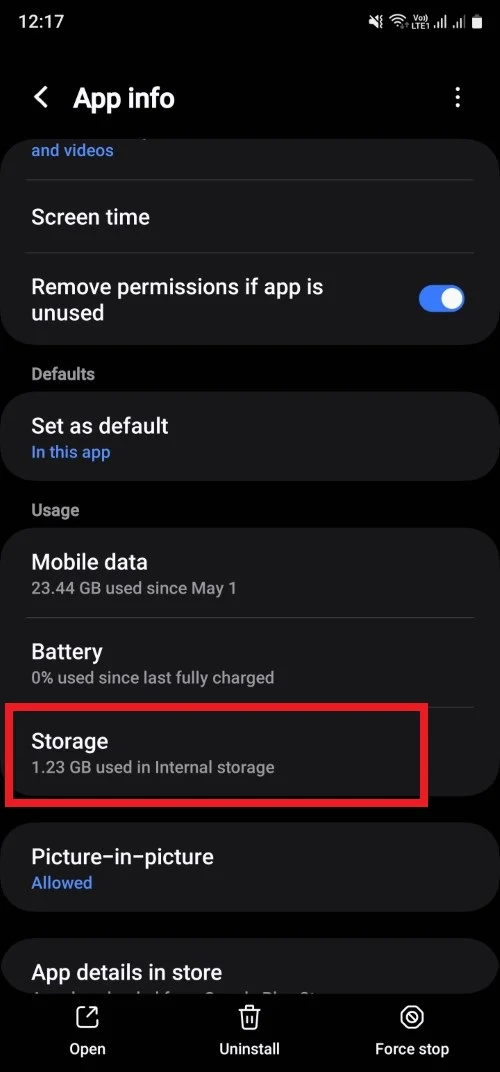
- Selecione a opção Limpar cache .
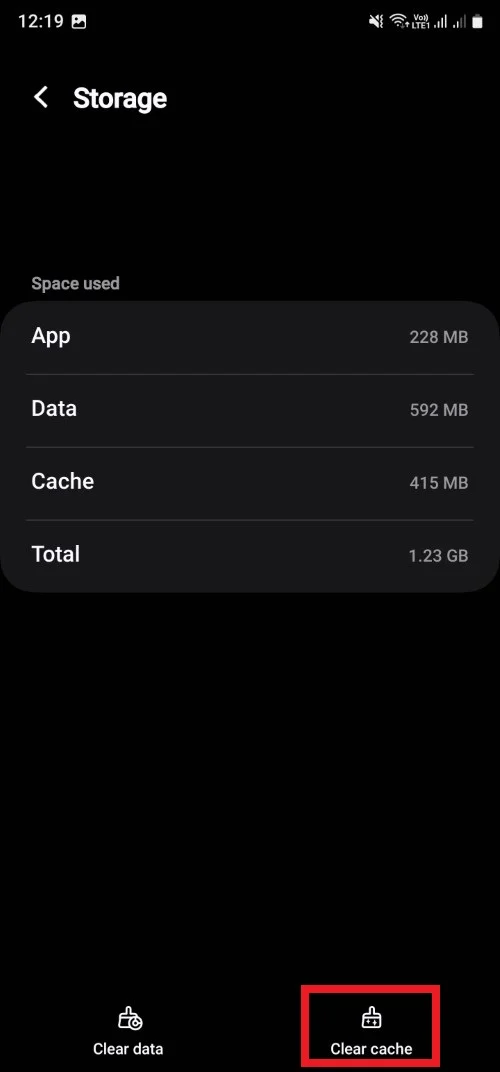
Você também pode limpar o cache do aplicativo Snapchat no próprio aplicativo. Para isso, siga os passos abaixo:

- Abra o Snapchat .
- Toque no ícone de engrenagem em Meu perfil para abrir a página Configurações .
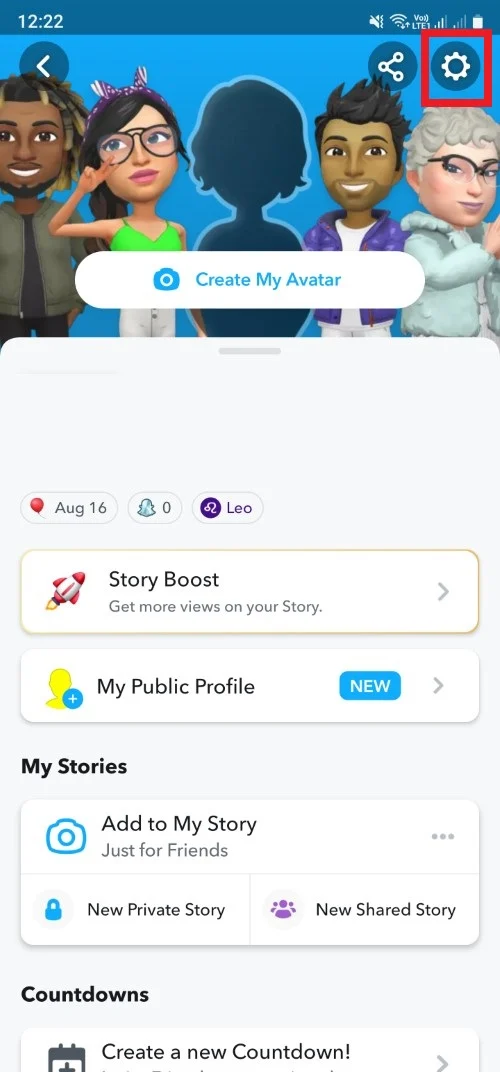
- Navegue para baixo e toque em Limpar Cache .
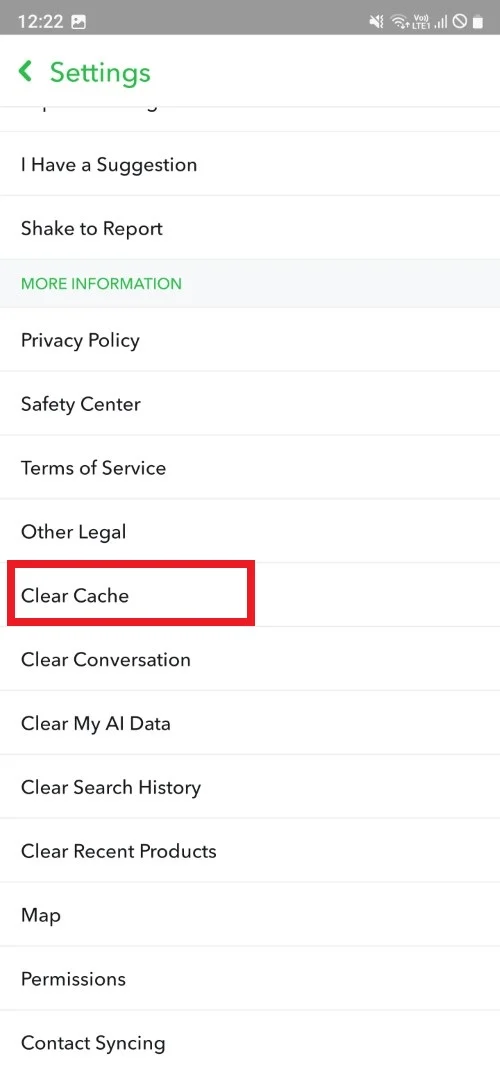
- Selecione Continuar para confirmar a limpeza do cache.
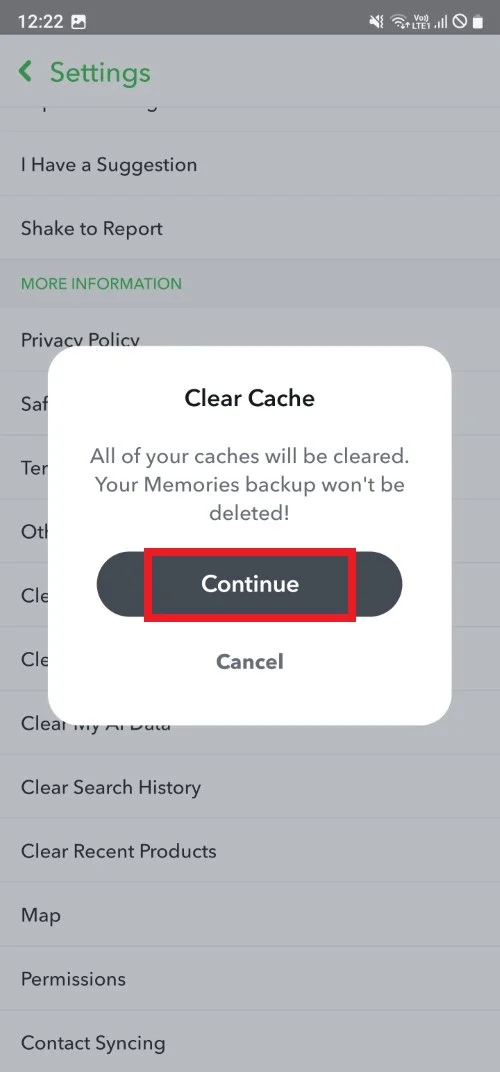
No iOS:
- Inicie o Snapchat .
- Toque no ícone de engrenagem em Meu perfil para abrir a página Configurações .
- Navegue para baixo e selecione Limpar dados.
- Toque em Limpar Cache .
- SelecioneConfirmarpara limpar o cache.
Desativar VPN
A VPN permite que você se conecte a um endereço IP de uma região diferente, permitindo desbloquear conteúdo que pode ser restrito em seu país. No entanto, usar uma VPN ao mesmo tempo que usa o Snapchat às vezes pode causar problemas com o aplicativo. Nesses casos, tente desabilitar a VPN e usar o Snapchat para verificar se isso resolve o problema.
Atualize o aplicativo
No Android:
- Abra a Google Play Store .
- Clique no ícone do seu perfil e selecione Gerenciar aplicativos e dispositivos .
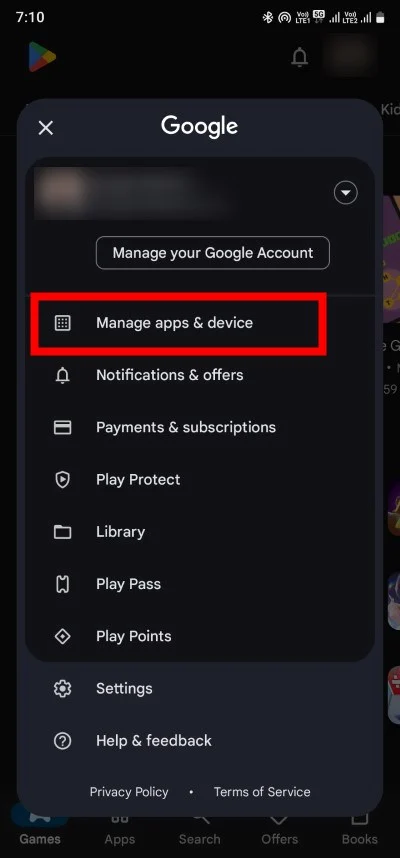
- Se houver uma nova atualização disponível, você verá novas atualizações na seção Atualizações disponíveis . Clique em Ver detalhes .
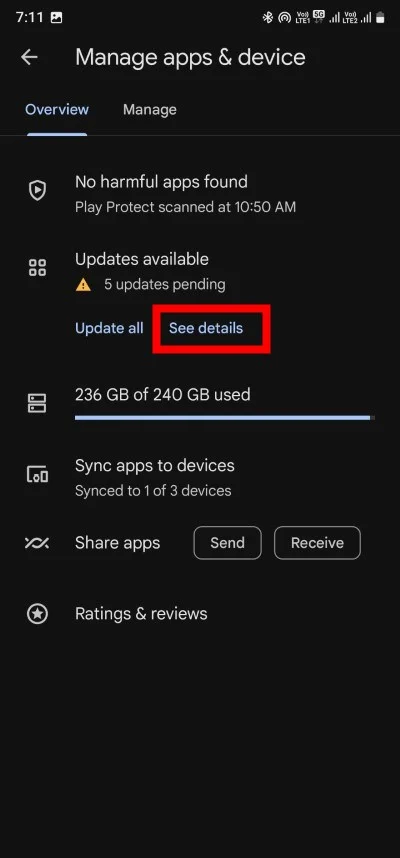
- Verifique se há uma nova atualização pendente para instalação no Snapchat. Provavelmente, um bug na versão anterior do aplicativo está fazendo com que o vídeo do Snapchat não carregue.
No iOS:
- Inicie a App Store.
- Toque no ícone do seu perfil na parte superior da tela.
- Verifique se há atualizações pendentes e toque em Atualizar ao lado do aplicativo Snapchat para atualizar apenas esse aplicativo.
Provavelmente, a versão anterior do aplicativo continha um bug que estava quebrando o reprodutor de vídeo do aplicativo Snapchat. Você deve certificar-se de que está executando a versão mais recente do aplicativo para garantir que tenha acesso aos recursos mais recentes, bem como que os bugs anteriores sejam corrigidos.
Revise as permissões do aplicativo
O Snapchat requer certas permissões no seu dispositivo para funcionar sem problemas. É possível que você tenha negado algumas permissões ao aplicativo, o que está fazendo com que os vídeos do Snapchat não sejam reproduzidos no rolo da câmera ou carreguem vídeos nos chats. Para evitar esses problemas, siga as etapas abaixo.
No Android:
- Pressione longamente o ícone do aplicativo Snapchat e selecione o botão Informações do aplicativo .
- Toque em Permissões .
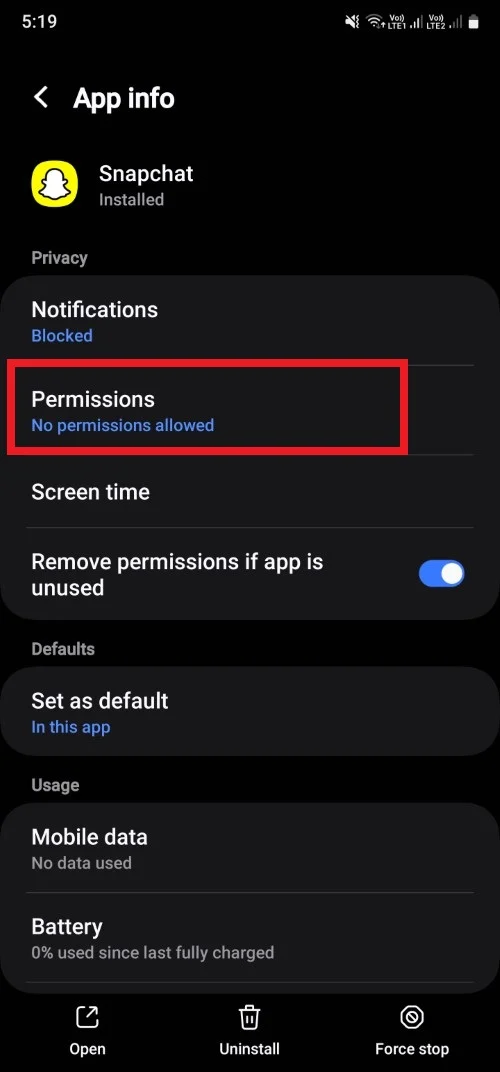
- Defina cada permissão como Allow , uma por uma.
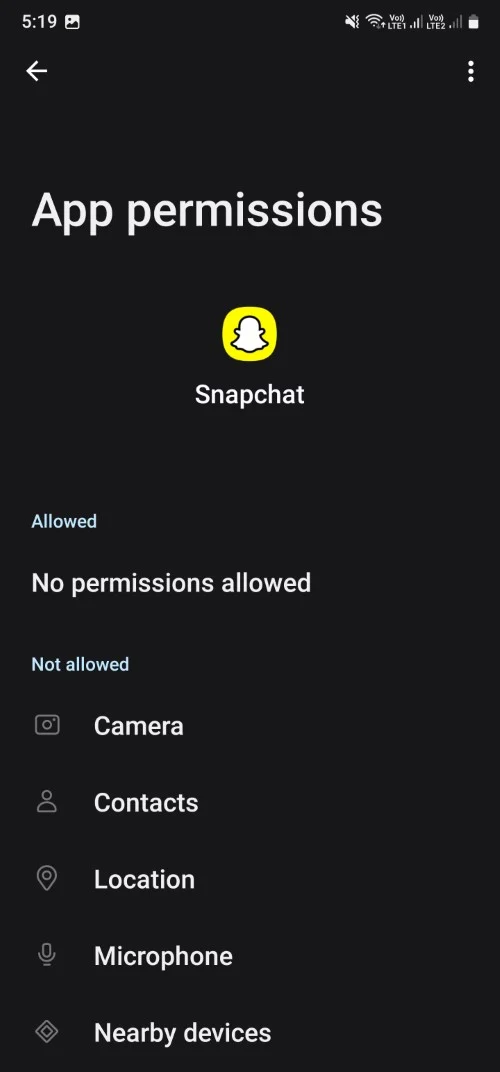
No iOS:
- Abra Configurações .
- Role para baixo e escolha Snapchat .
- Ative os botões necessários para permitir permissões.
- Toque em Fotos .
- Selecione Todas as fotos .
Desative o modo de economia de dados no Snapchat
O Snapchat oferece um modo de economia de dados para quem tem planos de dados limitados. Embora esse recurso garanta que dados desnecessários não sejam usados quando você navega no Snapchat, esse também pode ser o culpado por os vídeos não carregarem ou congelarem no Snapchat. Veja como você pode desativá-lo.
- Abra o Snapchat.
- Toque no ícone do seu perfil e selecione o ícone em forma de engrenagem para abrir Configurações .
- Role para baixo e localize a opção Economia de dados . Toque nele.
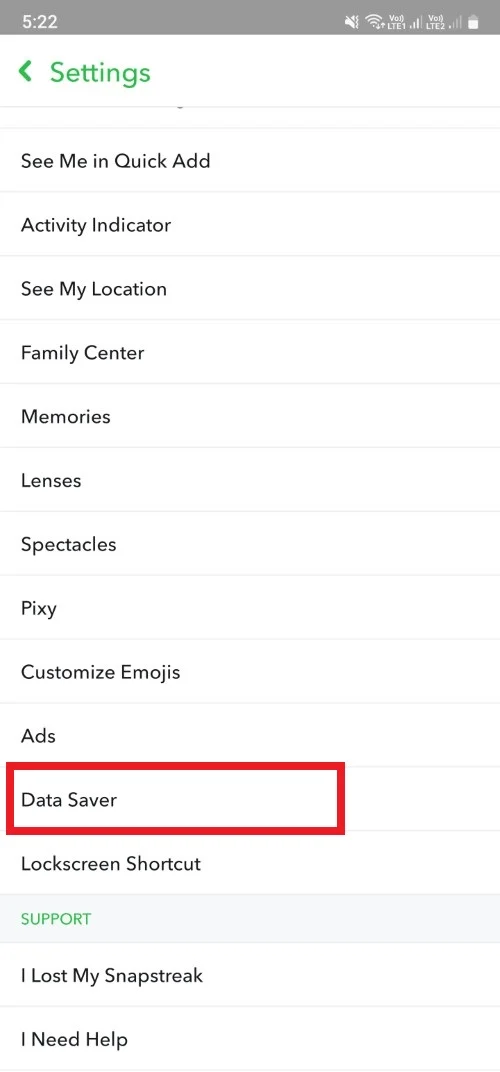
- Desmarque a caixa Economia de dados , se estiver selecionada.
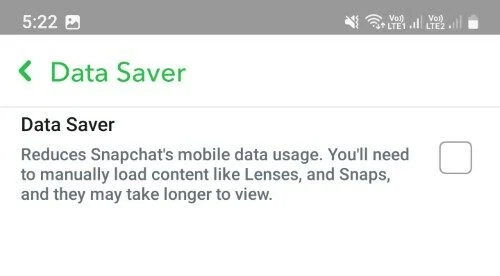
- Reinicie o aplicativo e verifique se isso resolve o problema.
Reinstale o aplicativo Snapchat
Se nenhuma das soluções acima resolveu o seu problema, como último recurso, sugerimos que você reinstale o aplicativo. Basta manter pressionado o ícone do aplicativo e selecionar Desinstalar. Após a desinstalação do aplicativo, vá até a Play Store e baixe o aplicativo Snapchat novamente. Se você estiver no iOS, encontrará o aplicativo na App Store.
Aproveite seus vídeos do Snapchat sem interrupções
As soluções acima devem ajudá-lo a resolver o problema de não carregamento dos vídeos do Snapchat. No entanto, seja Snapchat, Instagram ou qualquer outra plataforma de mídia social, é sempre saudável fazer uma desintoxicação nas redes sociais de vez em quando. Mas simplesmente não usar o aplicativo não conta. Siga as etapas do nosso guia para saber como você pode desativar sua conta Snapchat com segurança. Deixe-nos saber nos comentários abaixo qual das soluções acima resolve o problema para você.
